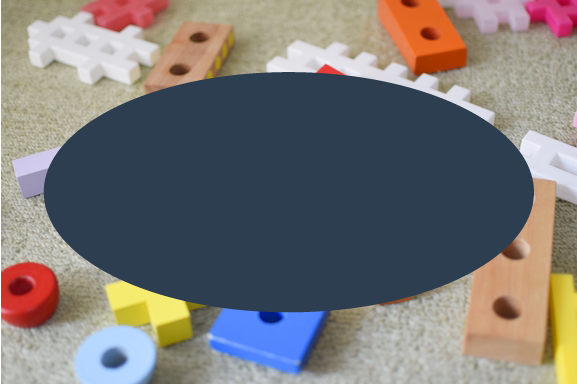ジェネリクス
型をパラメーターとして扱う方法。型を抽象化できて便利なコードを書けるようになる。
Swiftの標準ライブラリーの多くがジェネリクスを使っている。
この記事ではジェネリクスを使っていないコードとジェネリクスを使ったコードを比較して、ジェネリクスの有効性から使い方までみていきます。
--------------------------------------------------------------------------------
ジェネリクスを使わないイケてないコード
Int型の引数2つを入れ替える関数を作ってみます。
func swapTwoInts(inout a: Int, inout _ b: Int) {
let temporaryA = a
a = b
b = temporaryA
}
このswapTwoInts(_:_)関数を実行してみます。
var someInt = 3
var anotherInt = 107
swapTwoInts(&someInt, &anotherInt)
print("someI